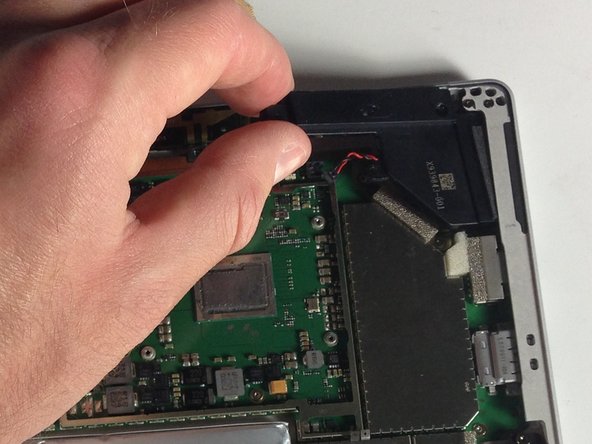Esta traducción podría no reflejar los cambios más recientes añadidos a la guía de referencia. Ayúdanos a actualizar la traducción o revisa la guía original.
Introducción
Questa guida ti mostrerà come accedere e rimuovere l'altoparlante destro di Surface Pro 4. Sebbene questo processo sia simile alla sostituzione dell'altoparlante sinistro, la struttura del dispositivo richiede una procedura leggermente diversa.
Qué necesitas
-
-
Rimuovere la vite Torx T4 da 5 mm che fissa l'altoparlante al telaio del dispositivo.
-
Rimuovere la vite Torx T4 da 3 mm.
-
-
-
-
Estrarre il bordo sinistro dell'altoparlante da sotto il bordo della barra di plastica nera accanto ad esso.
-
Afferrare il bordo sinistro dell'altoparlante e allontanarlo dal bordo del telaio. Potrebbe essere necessario muoverlo avanti e indietro per allentarlo . Non forzare.
-
Estrarre l'altoparlante dal dispositivo.
-
Per rimontare il tuo dispositivo, segui queste istruzioni in ordine inverso.
Per rimontare il tuo dispositivo, segui queste istruzioni in ordine inverso.
Cancelar: No complete esta guía.
6 personas más completaron esta guía.
Un agradecimiento especial a estos traductores:
22%
¡ Gi Gio nos está ayudando a reparar el mundo! ¿Quieres contribuir?
Empezar a traducir ›